原标题:”路由器设置好了连不上网的解决办法”的相关教程资料分享。- 【WiFi之家网】编辑整理。

路由器设置好了但是连接不上网怎么办?很用人问我这个问题。无线路由器设置后不能上网,可能是以下几个方面的原因引起的:1、路由器连接错误;2、路由器设置错误;3、宽带问题。
要通过路由器上网,路由器的“WAN口状态”选项下,必须要有IP地址信息;如果全部是0,说明路由器联网不成功,是无法通过路由器正常上网的。大家可以通过查看“WAN口状态”信息,判断路由器是否设置成功。
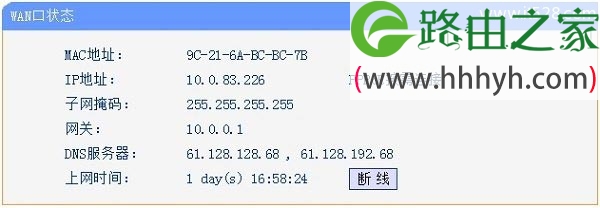
路由器不能上网时“WAN口状态”信息
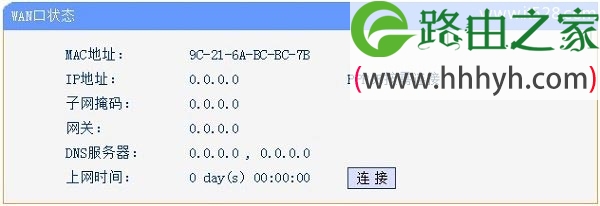
一、路由器连接错误
无线路由器上一般有个WAN口,还有1、2、3、4四个接口;很多用户把路由器连接错误,导致无法通过路由器上网,下面给大家说一下,路由器的正确连接方式。
1、电话线上网:请准备2根较短的网线,一根网线用来连接ADSL Modem(猫)与路由器的WAN接口;另一根网线用来连接路由器上LAN(1/2/3/4)口中的任意一个与计算机。

2、光钎上网:请准备2根网线,一根网线用来连接光猫与路由器的WAN接口;另一根网线用来连接路由器上LAN(1/2/3/4)口中的任意一个与计算机。

3、网线入户上网:请准备1根网线,先把宽带运营商提供的入户网线插在路由器的WAN接口;再把自己准备的网线,一头连接计算机,另一头连接路由器上LAN(1/2/3/4)口中的任意一个。

注意问题:
(1)、按照上诉方式连接路由器后,电脑暂时不能够上网;当路由器完成设置之后,电脑自动就可以上网了。
(2)、很多新手用户经常问道,这样连接后电脑都不能上网了,怎么能够设置路由器呢?这里说一下:设置路由器的时候,不需要电脑能够上网,只需要按照上面的方法正确连接路由器,电脑就能够进入路由器设置界面,设置路由器联网的。
(3)、注意用来连接路由器的网线,一定要确保网线没有问题,可以正常使用。
二、路由器设置错误
1、上网方式选择错误
上网方式有3种:1、ADSL拨号(又叫做:PPPoE拨号、宽带连接拨号);2、动态IP(又叫做:自动获取IP、DHCP);3、静态IP(又 叫做:固定IP)。这个是根据用户办理的宽带类型来进行选择的;而很多用户是随便选一个,不能上网又换另一个。下面教大家如何来进行选择:
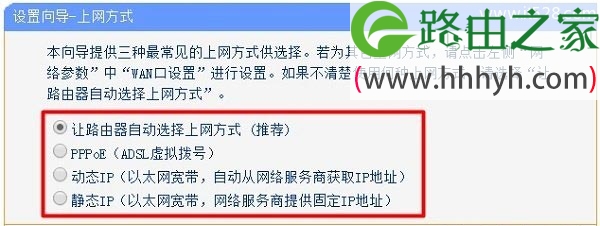
(1)、ADSL拨号(PPPoE拨号、宽带连接拨号):
如果你有宽带帐号、宽带密码,并且在未使用路由器的时候,电脑上需要使用“宽带连接”程序,填写宽带帐号、密码后,进行拨号连接上网;那么在设置路由器的时候,就应该选择:ADSL拨号(PPPoE拨号、宽带连接拨号)
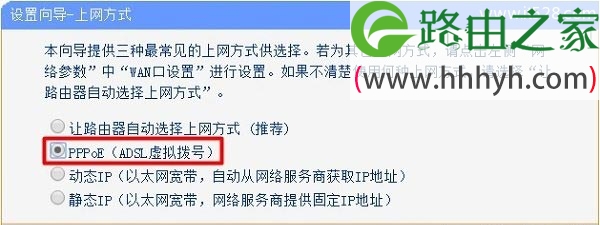
(2)、动态IP(自动获取IP、DHCP):
如果在未使用路由器时,直接把宽带网线连接到电脑上,电脑就可以上网;那么在设置路由器的时候,就应该选择:动态IP(自动获取IP、DHCP)
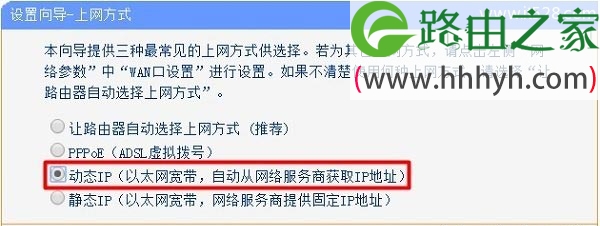
(3)、静态IP(固定IP):
如果办理宽带业务后,宽带运营商给你提供了一个静态IP地址、子网掩码、网关、DNS服务器地址,且在未使用路由器时,需要在电脑本地连接中,填写 宽带运营商提供的IP地址、子网掩码、网关、DNS服务器地址,然后电脑就能上网;那么在设置路由器时,就应该选择:静态IP(固定IP)
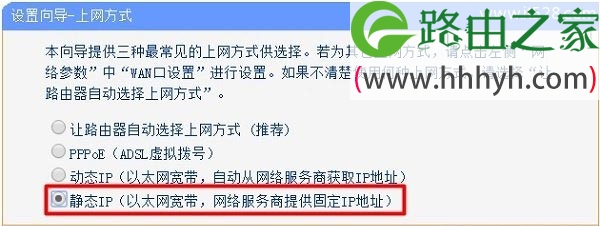
2、上网设置错误
(1)、ADSL拨号(PPPoE拨号、宽带连接拨号):
一定要确保宽带帐号和密码的正确性,很多用户都是因为把宽带帐号、密码搞错了,导致不能上网;而最搞笑的是,我让用户检查宽带账号、宽带密码,很多用户很肯定的告诉我,说没问题。结果捣腾了半天,还是把宽带账号、宽带密码搞错了。
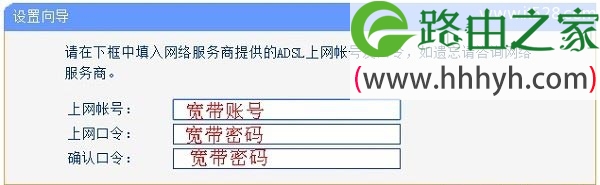
(2)、动态IP(又叫做:自动获取IP、DHCP):
如果是动态IP上网,很多时候需要修改路由器LAN口IP,路由器才能连接上网的;但是很多用户直接选择动态IP后,并未修改LAN口IP地址,造成不能上网。建议大家把LAN口IP地址修改为:192.168.2.1,修改方法如下图所示:
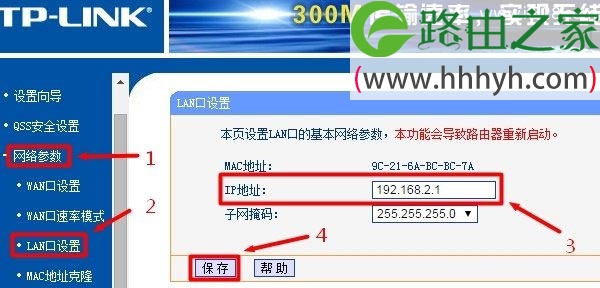
温馨提示:路由器LAN口IP地址修改为192.168.2.1之后,需要在浏览器中输入192.168.2.1才能打开路由器设置界面了。
(3)、静态IP(固定IP):
静态IP地址上网时,需要确保填写的IP地址、子网掩码、网关和DNS的正确性,如果填写错误是不能上网。所以,请仔细检查这些参数是否正确。
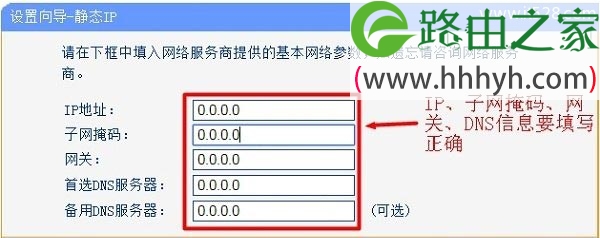
三、宽带问题
1、宽带故障
有的时候是宽带线路出现了问题,导致无法通过路由器上网。大家可以通过以下方法进行判断:去掉路由器,让猫(光猫、宽带网线)直接连接电脑,看电脑是否可以正常上网。如果这时候电脑无法上网,多半是宽带有问题了,请连接你的宽带运营商解决。
2、运营商限制
(1)、目前,部分地区的宽带运营商,会限制用户使用路由器;不过可以通过路由器上的“MAC地址克隆”功能来解决,设置方法如下图所示:
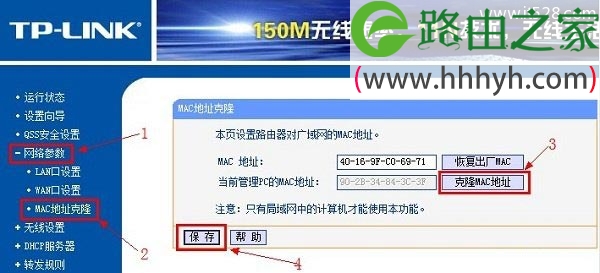
(2)、有的宽带运营商限制比较特殊,即使使用了“MAC地址克隆”,还是不能够突破限制。这时候可以致电宽带运营商客服,说明情况,有的宽带运营商是支持解除封锁的。
以上就是关于“路由器设置好了连不上网的解决办法”的教程!
原创文章,作者:路由器,如若转载,请注明出处:https://www.224m.com/72953.html

